wps行距在哪里改
更新时间:2024-04-02 15:46:02作者:xiaoliu
在使用wps文字处理软件时,我们经常会遇到需要调整行距的情况,究竟在wps文字处理软件中,行距的设置在哪里呢?其实很简单,只需点击软件上方的“段落”选项卡,然后在弹出的菜单中找到“行距”选项即可。通过调整行距,我们可以使文章的版面更加整齐美观,增加阅读的舒适度。无论是论文、报告还是日常写作,掌握好行距的调整技巧都是非常重要的。接下来我们将详细介绍如何在wps文字处理软件中进行行距的设定,让您轻松应对各种写作任务。

设置行距
选取要修改的文字。
在“开始”选项卡上,单击“行距”
设置更加精确的行距值
在“开始”选项卡上,单击“行距” 旁的下拉三角符号,选择“其他”,或者单击“段落”旧式工具。
旁的下拉三角符号,选择“其他”,或者单击“段落”旧式工具。
在打开的“段落”对话框中,选择“缩进和间距”选项卡。
在“间距”中作下列相应的操作之一:
若要设置每个段落顶部的间距,请在“段前”框中,选择或键入值。
若要设置每个段落底部下的间距,请在“段后”框中,选择或键入值。
若要设置文本行之间的垂直间距,请单击“行距”框中的选项,在“设置值”框中还可选择或键入倍数值。
这就是如何更改wps行间距的全部内容,如果您有任何疑问,请根据我的方法进行操作,希望能为大家提供帮助,如果需要进一步的协助,请随时联系我们。
- 上一篇: 打印机连接无线网络怎么打印
- 下一篇: 电脑怎么插耳机说话
wps行距在哪里改相关教程
-
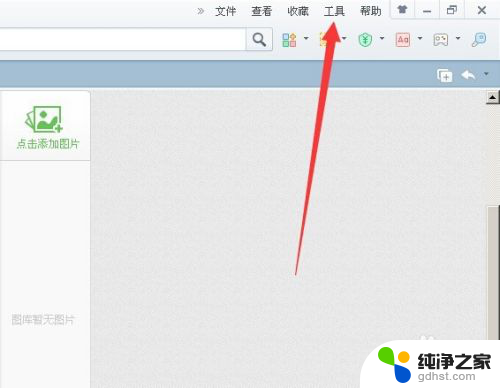 电脑怎么运行ie设置在哪里
电脑怎么运行ie设置在哪里2023-12-06
-
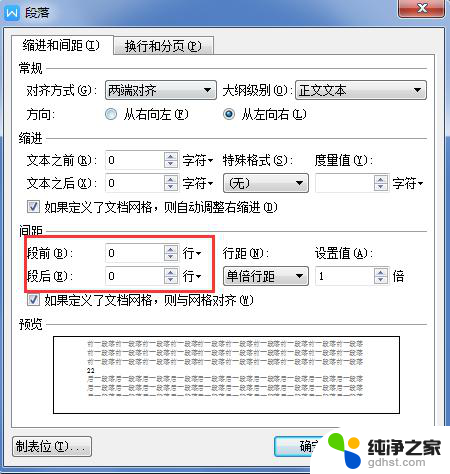 wps段前间距在哪
wps段前间距在哪2024-04-16
-
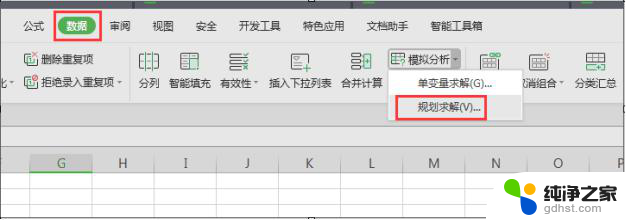 wps哪里可以进行自回归检验
wps哪里可以进行自回归检验2023-12-30
-
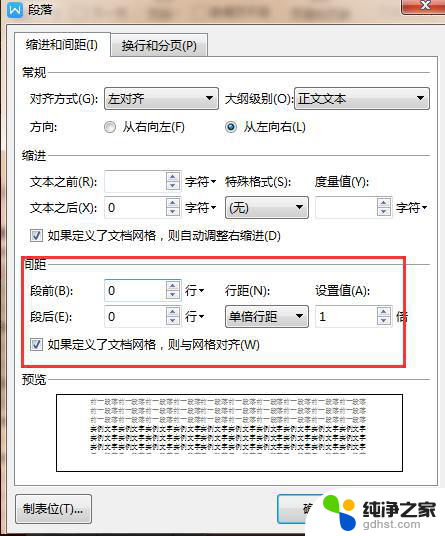 wps如何调整行间距
wps如何调整行间距2024-02-23
电脑教程推荐
- 1 电容麦连接声卡没声音
- 2 word文档中的回车键箭头怎么消除
- 3 如何让电脑玩游戏不卡
- 4 excel筛选不能用怎么办
- 5 文件怎么批量修改后缀
- 6 复印机怎么扫描到电脑上
- 7 微信视频怎么没有声音了
- 8 插入u盘在电脑上怎么打开
- 9 文档怎么解除只读模式
- 10 微信登录不了是什么原因